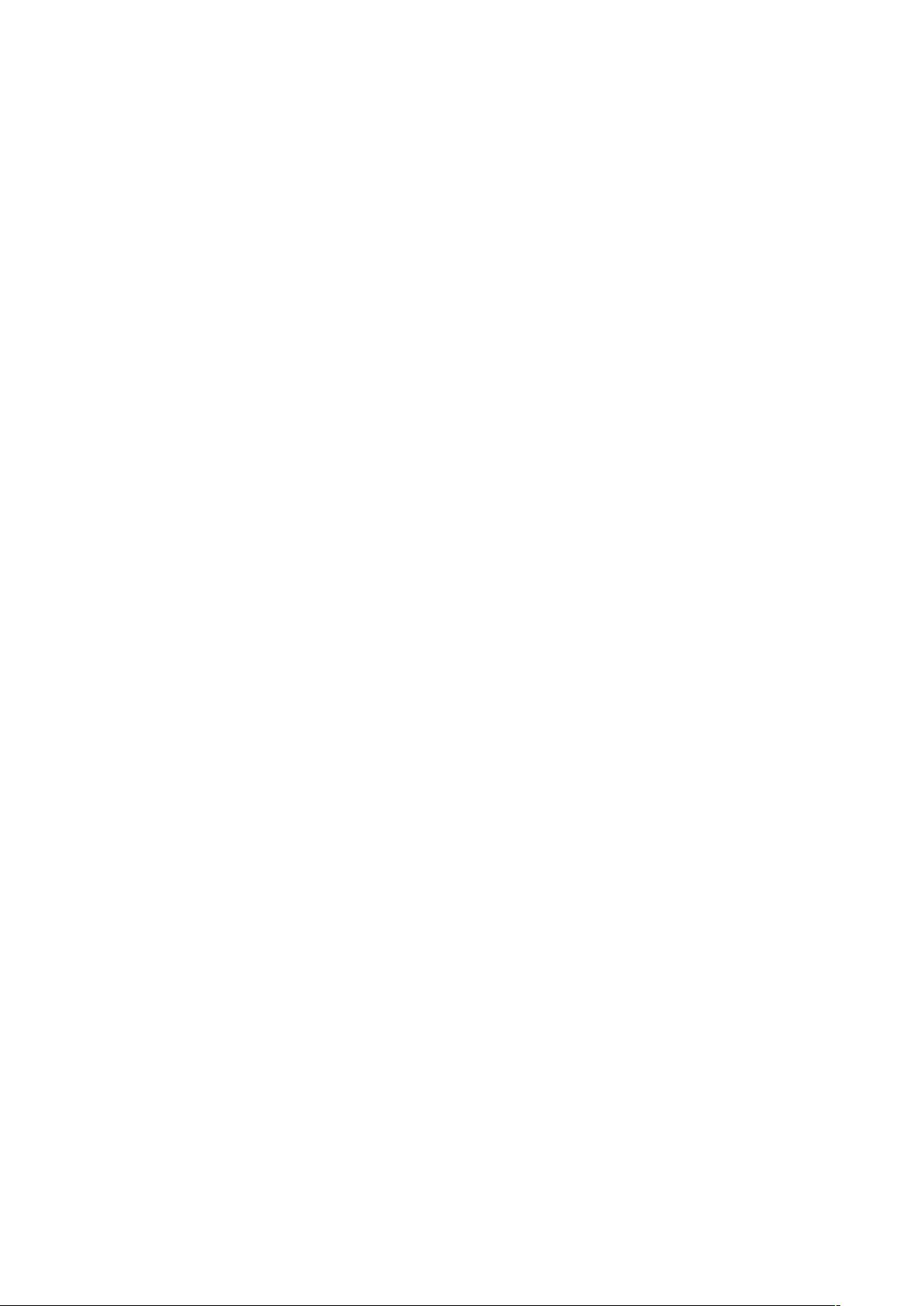Wireshark基础操作指南
需积分: 10 171 浏览量
更新于2024-09-18
收藏 780KB DOC 举报
"Wireshark简明使用教程"
Wireshark是一款强大的网络封包分析软件,它被广泛用于网络故障排查、协议分析、网络安全检测以及教育领域。本教程将简要介绍Wireshark的基本操作和主要功能。
### 1. Wireshark启动与抓包
Wireshark的启动界面简洁明了,通过“File”菜单中的选项可以开始抓包。在抓包界面,首先选择要捕获数据的网络接口,通常是物理的以太网卡。点击“Start”按钮后,Wireshark将开始记录通过该接口的所有网络流量。
### 2. Wireshark主窗口组成部分
#### (1) 菜单栏
- **File**: 包含打开、保存、打印、导出捕捉文件以及退出Wireshark等功能。
- **Edit**: 提供查找包、设置时间参考、标记包以及剪切、拷贝、粘贴操作。
- **View**: 可调整显示设置,如颜色方案、字体大小,以及包细节的展开和折叠。
- **Go**: 直接跳转到特定包的功能。
- **Analyze**: 配置显示过滤器、启用或禁用协议解析,以及TCP流追踪。
- **Statistics**: 提供各种统计信息,如包摘要、协议层次统计等。
- **Help**: 提供帮助文档、协议列表和用户手册,以及访问在线资源。
#### (2) 工具栏
工具栏提供常用功能的快捷图标,例如开始/停止抓包、应用过滤器等。
#### (3) 过滤工具栏
过滤工具栏用于输入过滤表达式,可以快速筛选出特定类型的包。例如,输入“http”可显示所有HTTP协议的包。
### 3. Packet List、Packet Details 和 Packet Bytes 面板
- **Packet List**: 显示所有捕捉到的包的摘要信息,包括时间戳、源/目标IP地址、协议和长度。
- **Packet Details**: 展示选定包的详细信息,包括协议层次结构和具体字段值。
- **Packet Bytes**: 显示包的数据部分,可以查看原始字节,并与Packet Details面板中的高亮字段对应。
### 4. 使用过滤器
过滤器是Wireshark的强大特性,可以实时筛选出感兴趣的网络流量。过滤器语法支持基于协议、端口、IP地址等多种条件。例如,`ip.src == 192.168.1.1`将只显示来自特定IP地址的包。
### 5. 其他功能
Wireshark还提供了其他高级功能,如协议解码、TCP流重组、颜色编码以区分不同类型的包,以及导出数据到其他格式(如CSV、XML)等。
总结来说,Wireshark作为一个强大的网络分析工具,通过其丰富的功能和直观的界面,可以帮助用户深入理解网络通信,排查问题,提高网络安全性,并进行网络性能优化。通过熟练掌握Wireshark的使用,无论是网络管理员还是开发人员,都能在工作中受益匪浅。
点击了解资源详情
点击了解资源详情
点击了解资源详情
2021-09-22 上传
2014-08-25 上传
2015-04-23 上传
2022-08-03 上传
2017-12-18 上传
yfxapple
- 粉丝: 1
- 资源: 9
最新资源
- MATLAB实现小波阈值去噪:Visushrink硬软算法对比
- 易语言实现画板图像缩放功能教程
- 大模型推荐系统: 优化算法与模型压缩技术
- Stancy: 静态文件驱动的简单RESTful API与前端框架集成
- 掌握Java全文搜索:深入Apache Lucene开源系统
- 19计应19田超的Python7-1试题整理
- 易语言实现多线程网络时间同步源码解析
- 人工智能大模型学习与实践指南
- 掌握Markdown:从基础到高级技巧解析
- JS-PizzaStore: JS应用程序模拟披萨递送服务
- CAMV开源XML编辑器:编辑、验证、设计及架构工具集
- 医学免疫学情景化自动生成考题系统
- 易语言实现多语言界面编程教程
- MATLAB实现16种回归算法在数据挖掘中的应用
- ***内容构建指南:深入HTML与LaTeX
- Python实现维基百科“历史上的今天”数据抓取教程